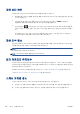HP Designjet T2300 eMFP series-how to use the product
제품 상태 확인
다음과 같은 다양한 방식으로 제품의 현재 상태를 확인할 수 있습니다.
●
HP Utility 를 시작하고 제품을 선택하면 제품 상태와 용지 및 잉크 공급 상태를 설명하는 정보 페
이지가 표시됩니다.
●
내장 웹 서버에 액세스하면 제품의 일반 상태 관련 정보가 표시됩니다. Main(기본) 탭의
Supplies(소모품) 페이지에서는 용지 및 잉크 공급 상태를 설명합니다.
●
전면 패널에서
을 누르면 용지, 잉크 수준, 잉크 카트리지 및 프린트 헤드에 대한 정보를 확
인할 수 있습니다. 현재 문제가 있는 경우 가장 긴급한 문제가 있는 영역으로 자동으로 이동합니
다.
또한 현재 경고가 있는 경우 시작 화면의 위쪽 행에 우선 순위가 가장 높은 경고가 표시됩니다.
경고 메시지를 누르면 현재의 모든 경고 목록이 표시됩니다.
제품 외부 청소
일반 작업 중에 정기적으로 만지는 제품의 모든 부분과 제품 외부를 비연마제 액체 비누와 같은 순한
가정용 세제 및 젖은 스폰지나 부드러운 천으로 청소합니다.
경고! 감전 사고를 방지하기 위해 청소하기 전에 제품의 전원을 끄고 플러그를 제거해야 합니다. 제
품 내부를 젖은 상태로 두지 마십시오.
주의: 연마제 성분 세제로 제품을 청소하지 마십시오.
잉크 카트리지 유지보수
카트리지 정상 수명 동안에는 별도의 유지보수 작업이 필요하지 않습니다. 그러나 최적의 인쇄 품질
을 유지하려면 만료일에 도달한 카트리지를 교체해야 합니다. 카트리지가 만료일에 도달하면 전면 패
널에 알림 메시지가 표시됩니다.
언제든지 카트리지의 만료일을 확인할 수 있습니다.
156페이지의제품 상태 확인을 참조하십시오.
144페이지의잉크 카트리지 및 프린트 헤드 처리를 참조하십시오.
스캐너 유리판 청소
스캐너 사용 빈도에 따라 스캐너 유리판을 주기적으로 청소하는 것이 좋습니다.
1. 전면의 전원 키를 사용하여 제품을 끈 다음 후면의 전원 스위치를 끄고 전원 케이블을 뽑습니다.
2. 스캐너 후면 왼쪽에 작은 레버가 있습니다. 레버를 오른쪽으로 돌려 스캐너 덮개를 엽니다.
156
16 장 제품 유지 관리 KOWW